Hur man aktiverar snabbstart i Windows 8.1
Snabbstart var ett speciellt, användbart verktygsfält i aktivitetsfältet nära Start-knappen. Det fanns där sedan Windows 9x-eran. Med lanseringen av Windows 7, betonade Microsoft verktygsfältet Snabbstart till förmån för fästning. Snabbstart är dock inte helt borttagen från Windows 8.1, Windows 8 och Windows 7. Det är inte självklart för en nybörjare hur man aktiverar snabbstart eftersom det involverar många steg och inte kan automatiseras.
Jag fick ett antal e-postmeddelanden från Winaero-läsare om hur man aktiverar snabbstart i Windows 8 eftersom de föredrar dess kompakta storlek. Även med det moderna aktivitetsfältet anser många användare att verktygsfältet Snabbstart fortfarande är användbart. Till exempel, även om du ställer in fästa ikoner till en liten storlek, är de fortfarande placerade för långt från varandra. Ett annat problem är att aktivitetsfältet blandar program som körs med program som inte körs, medan om du använder verktygsfältet Snabbstart kommer program som körs alltid att visas till höger om det.
Snabbstart har ett mer anpassningsbart utseende; du kan enkelt lägga vilken genväg eller mapp som helst där utan att behöva använda verktyg som Winaero Taskbar Pinner eller Pin to 8. Du kan ändra deras ikoner, ha flera rader med ikoner om du gör aktivitetsfältet större och spara totalt utrymme i aktivitetsfältet. I den här handledningen kommer vi att titta på hur du aktiverar snabbstart i Windows 8.1.
Annons
Följ dessa enkla steg för att återställa verktygsfältet Snabbstart:
Högerklicka på ett tomt utrymme i aktivitetsfältet. Välj Verktygsfält -> Nytt verktygsfält från dess snabbmeny... Artikel.
Följande dialogruta visas på skärmen: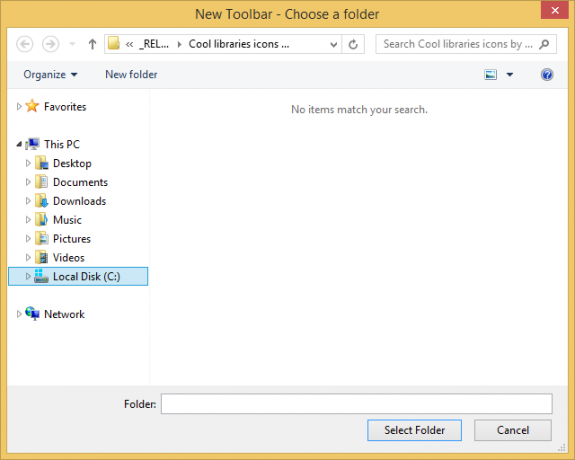
I den här dialogrutan väljer du följande mapp:
C:\Users\DITT ANVÄNDARNAMN\AppData\Roaming\Microsoft\Internet Explorer\Snabbstart
Ersätt texten "DITT ANVÄNDARNAMN" med ditt faktiska användarnamn i Windows 8.1.
Alternativt kan du kopiera och klistra in följande text i textrutan Mapp i dialogrutan ovan:
skal: Snabbstart
Shell:-protokollet ger snabb åtkomst till speciella mappar som jag skrev tidigare. Eller så kan du ange följande sökväg istället för skalkommandot:
%userprofile%\AppData\Roaming\Microsoft\Internet Explorer\Snabbstart
%userprofile% är en miljövariabel som pekar direkt till din användarprofil i Windows 8.1.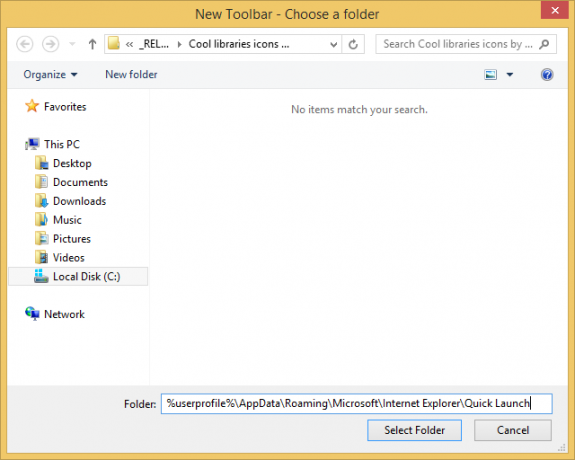 Klicka nu på knappen Välj mapp.
Klicka nu på knappen Välj mapp.
Verktygsfältet Snabbstart läggs till i aktivitetsfältet:
Som du kan se är den låst till höger i aktivitetsfältet och har en titel. Låt oss flytta den till vänster och dölja titeln.
Högerklicka på aktivitetsfältet och avmarkera Låsa Aktivitetsfältet.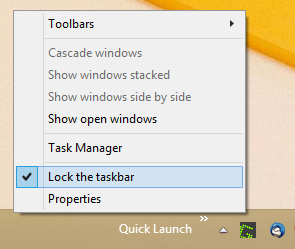
Dra nu verktygsfältet Snabbstart från höger till vänster, med hjälp av den prickade raden som visas efter att du har låst upp aktivitetsfältet. Dra hela vägen till vänster om alla fästade ikoner du kan ha.
Efter det högerklickar du på verktygsfältet Snabbstart och avmarkerar följande alternativ:
- Visa titel
- Visa text
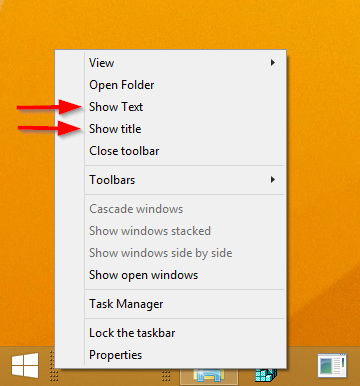
Se följande video om du har några frågor:
Det är allt. Nu har du den gamla goda snabbstarten aktiverad i Windows 8.1. Du kan till och med skapa en genväg till en modern app i ditt återupplivade verktygsfält för snabbstart.
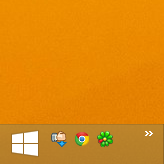
Det här tricket för att aktivera snabbstart fungerar även på Windows 7 och du kan få rika verktygstips som visar användbar information om du gör den här justeringen:


